一键重装系统win7 64
电脑的使用越来越普及。不论是工作上的需求。还是生活娱乐电脑都已经成为人们不可或缺一部分。那么电脑要重装win7系统该怎么装呢?接下来以云骑士重装win7系统为例。教大家一键重装win7系统的方法。一起来看一看吧!
一键重装64位win7系统步骤阅读
1、安装完以后打开云骑士装机大师。
2、打开后点击软件上方的一键装机。
3、选择最左边的系统重装。
4、云骑士会优先检测本地环境是否符合装机条件。
5、进入选择系统 。选择微软官方原版。
6、再选择64位win7系统。
7、在弹出的下拉菜单中选择旗舰版。
8、资料备份资料可以根据自己的实际需求进行选择。
9、在弹出完成提示框。点击安装系统。
10、用户不用再进行操作了 云骑士会自动完成重装。
11、我们稍作等待系统就安装完成了。
一键重装64位win7系统操作步骤
01 下载安装完以后打开云骑士装机大师。
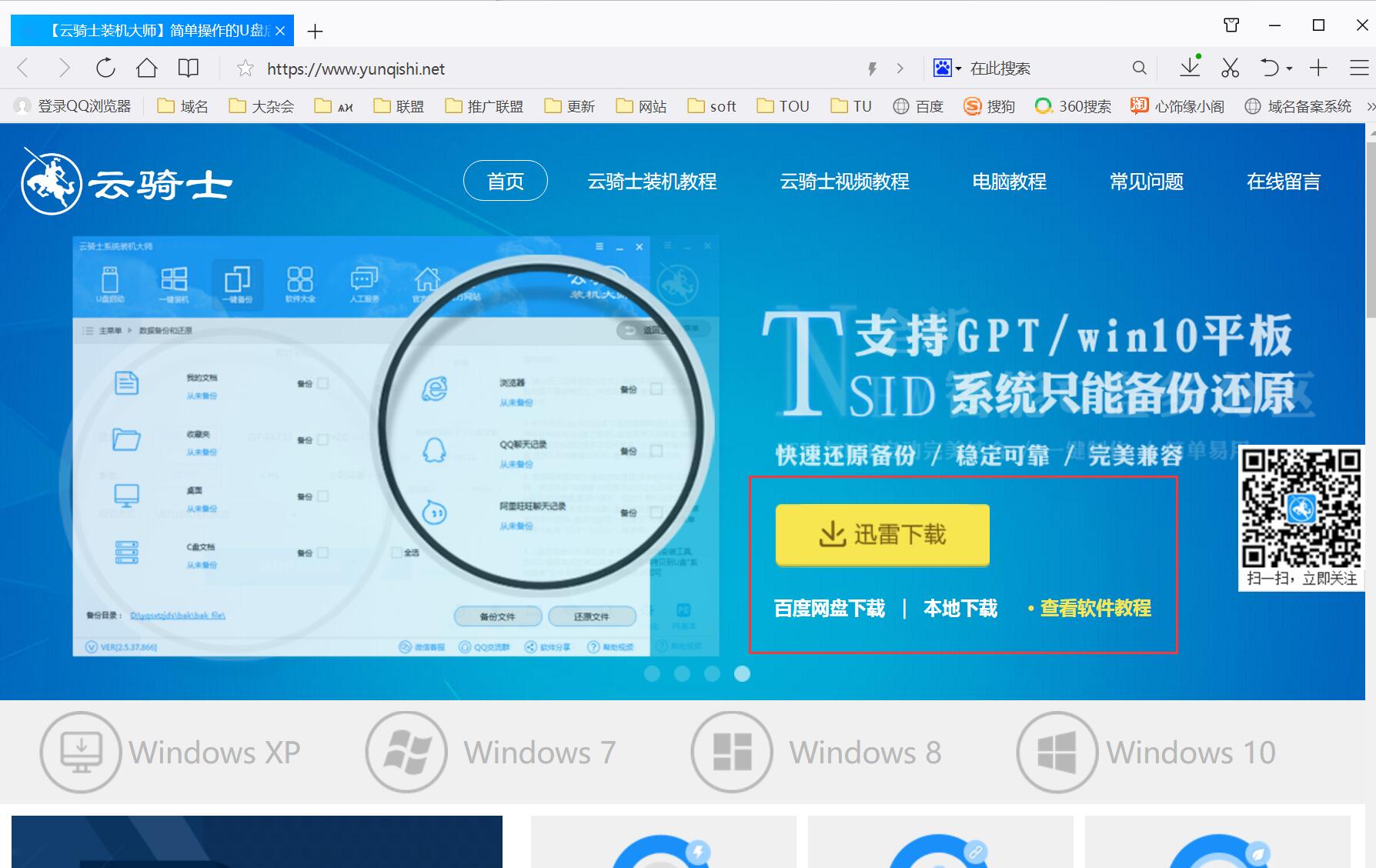
02 打开云骑士装机大师后点击软件上方的一键装机。
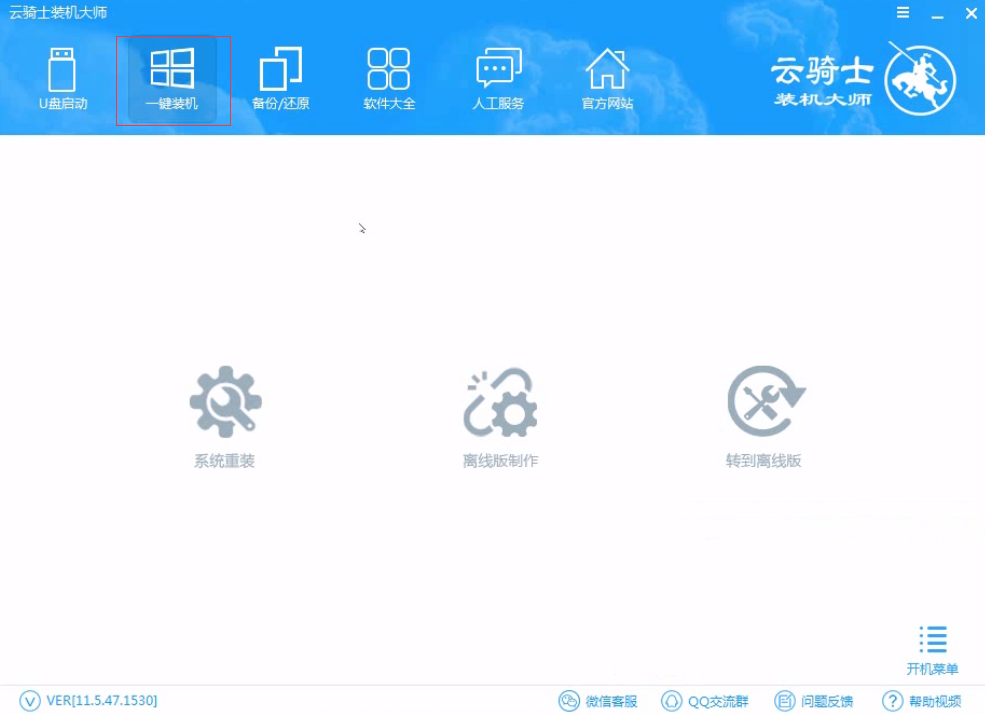
03 选择最左边的系统重装。
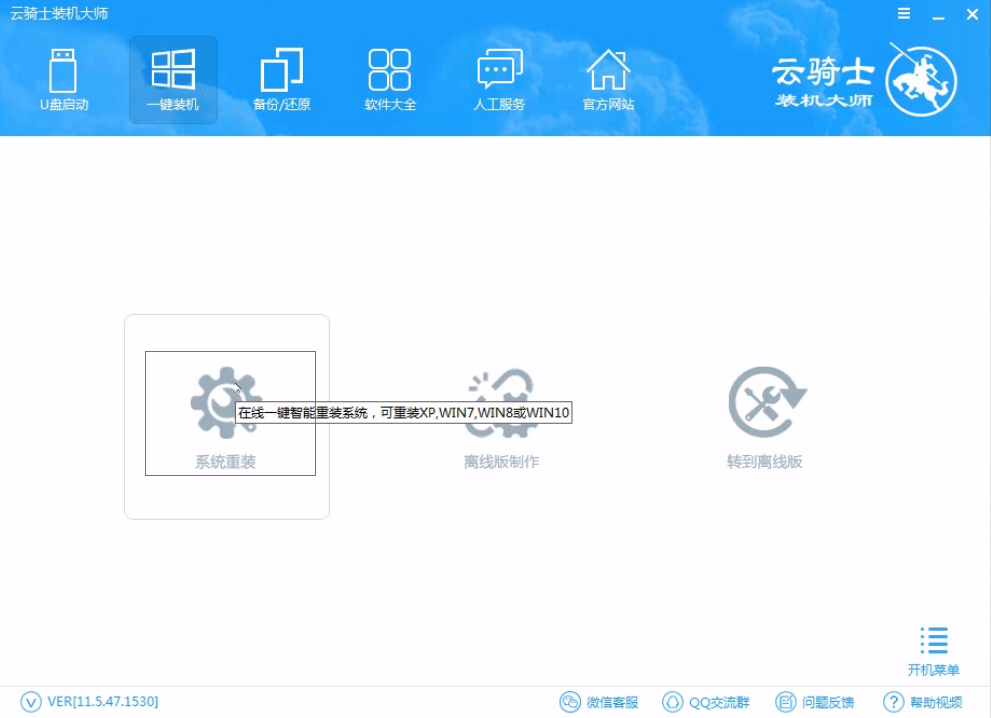
04 云骑士会优先检测本地环境是否符合装机条件 。检测完成后点击下一步。
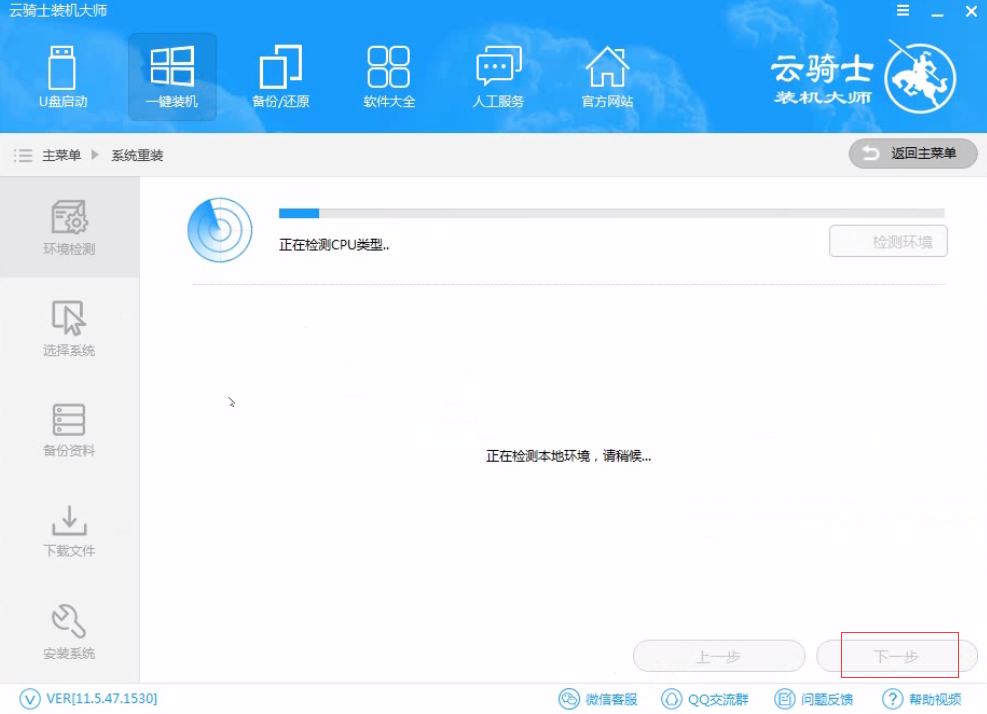
05 然后我们进入选择系统 。在这选择微软官方原版。
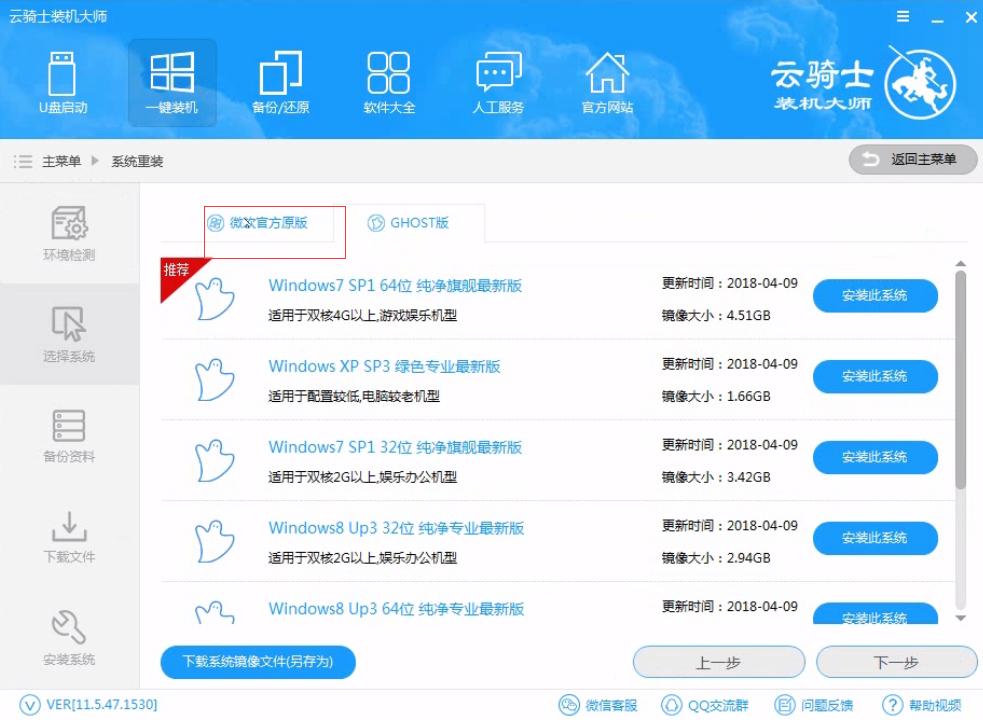
06 再选择64位windows7系统。
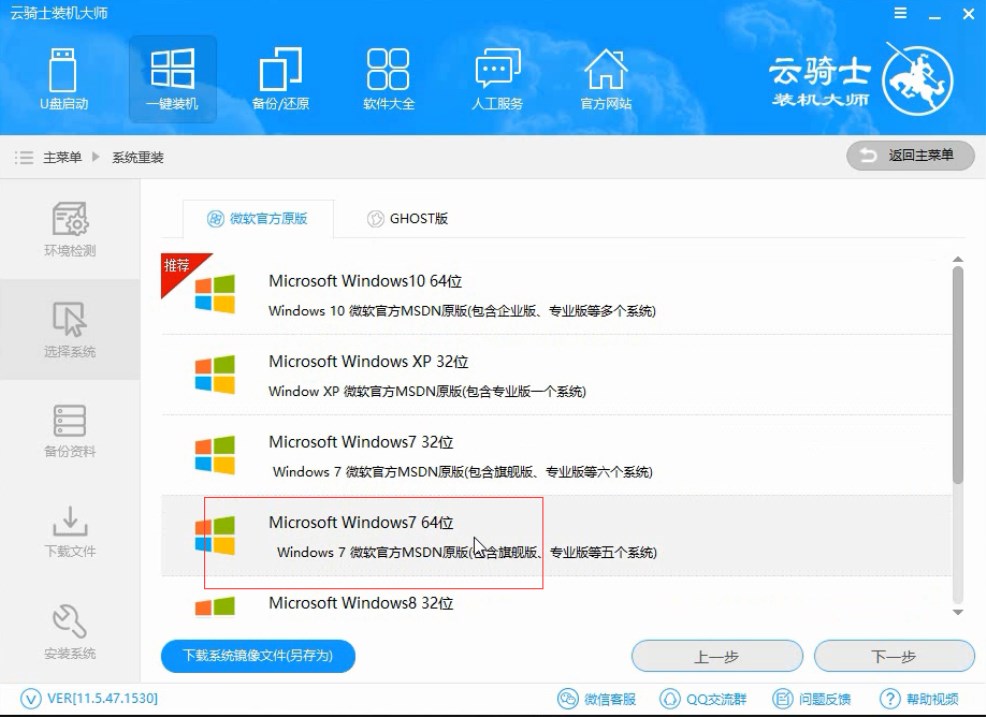
07 在弹出的下拉菜单中选择旗舰版。
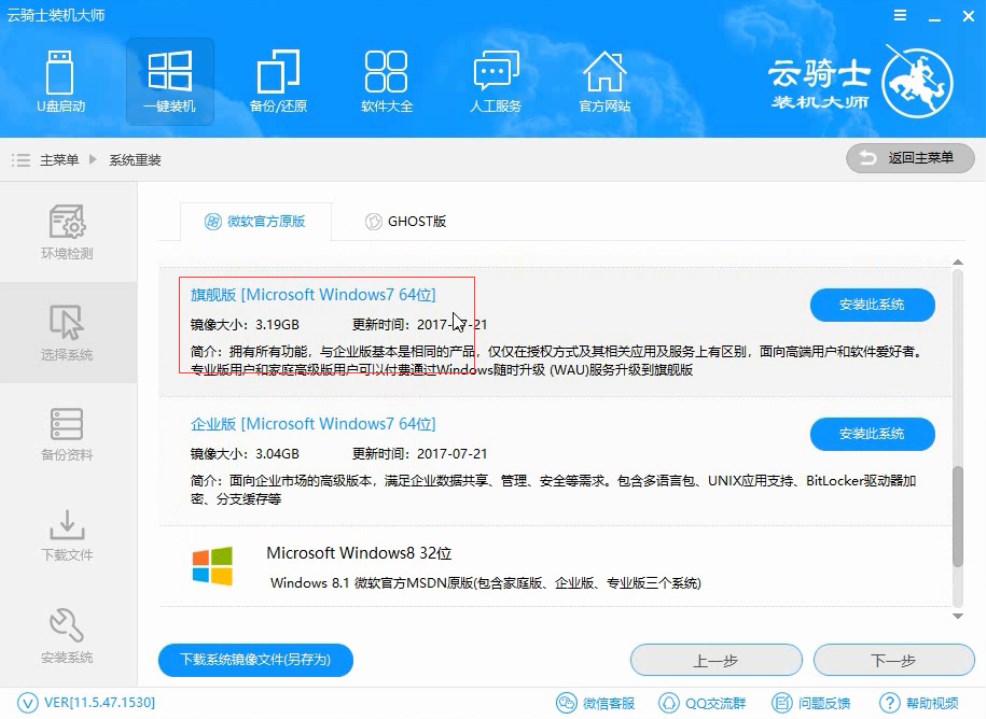
08 接着在资料备份资料里可以根据自己的实际需求进行选择。因为重装以后C盘文件会丢失。所以有重要的资料文件务必要备份。选择完成后点击下一步。
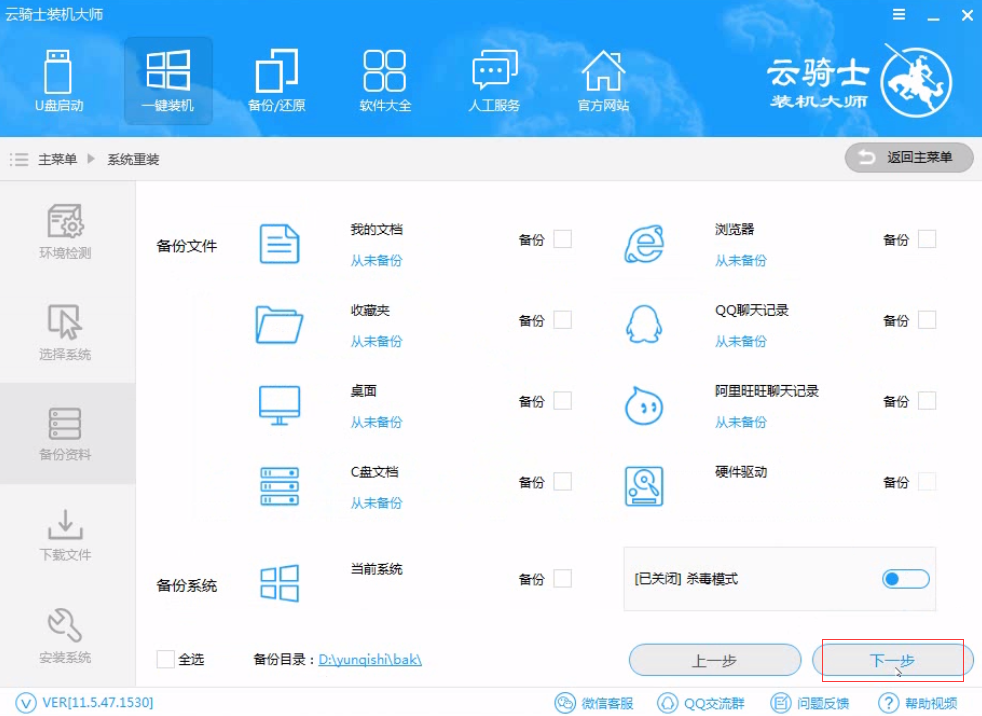
09 在弹出完成提示框。点击安装系统。在这里下载的系统文件较大大家耐心等待。
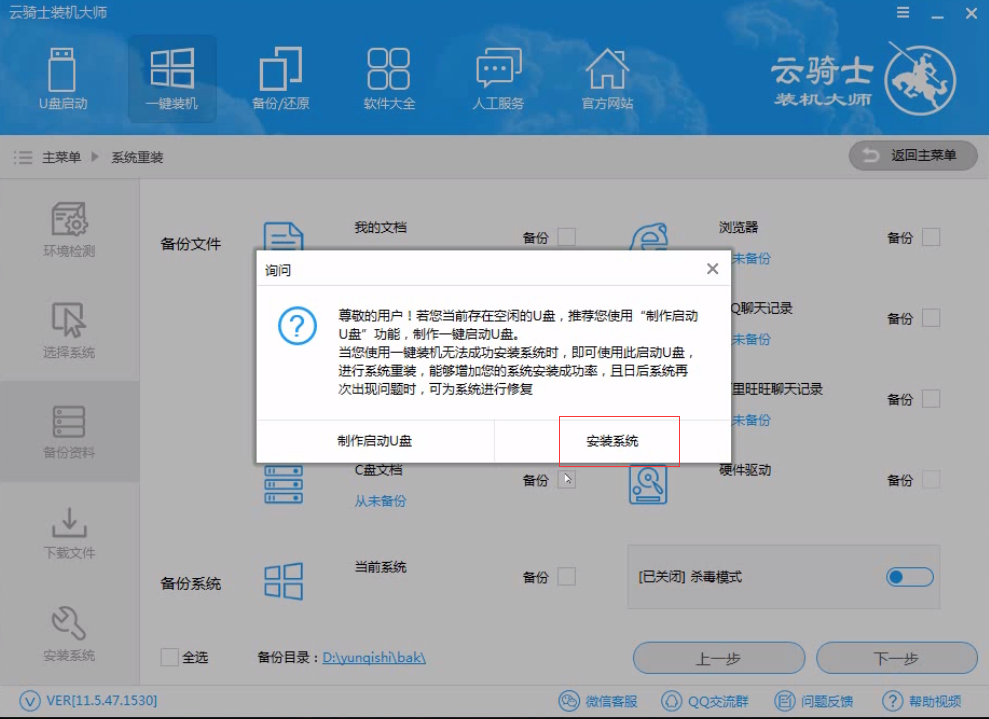
10 从这里开始用户就不用再进行操作了 云骑士会自动完成安装。
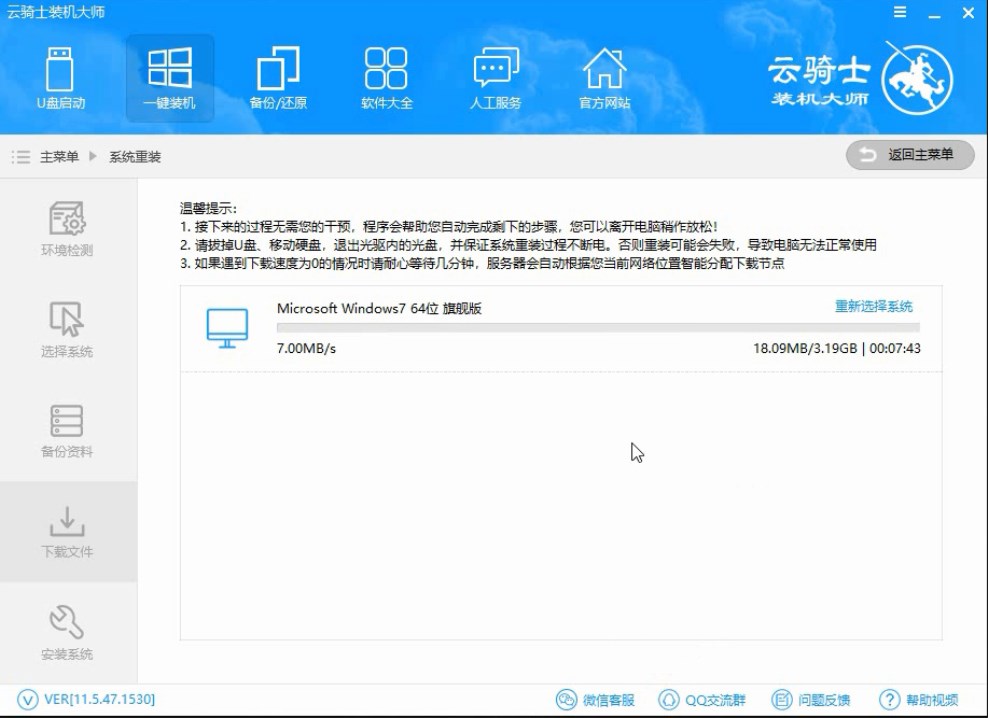
11 系统下载完成后云骑士将会进行第一阶段的安装。
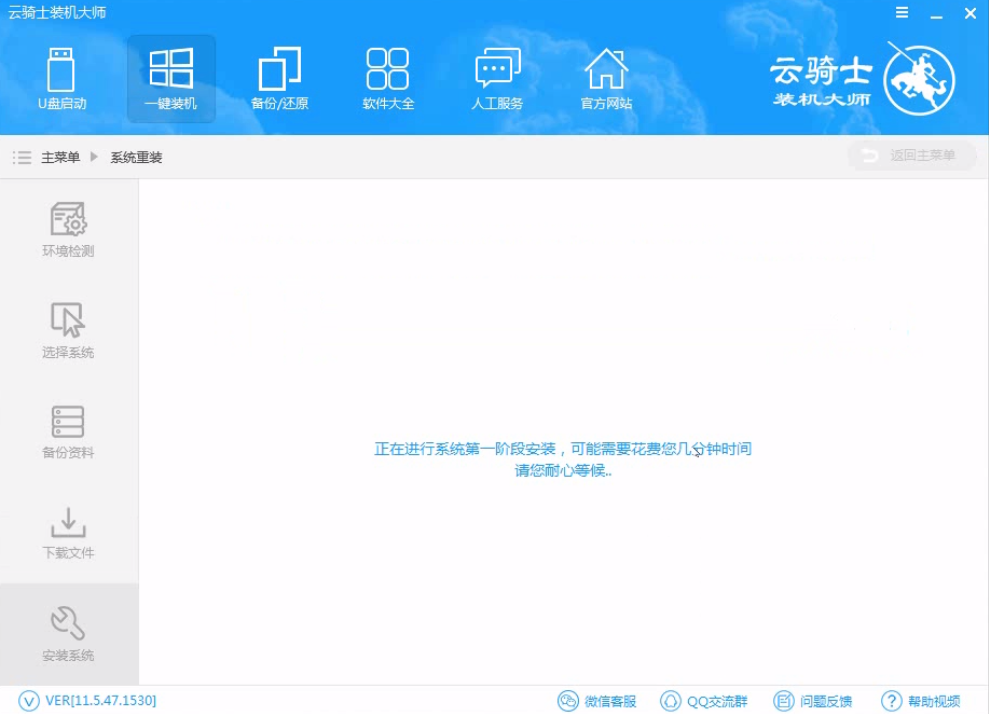
12 完成后会自动重启进行系统重装。
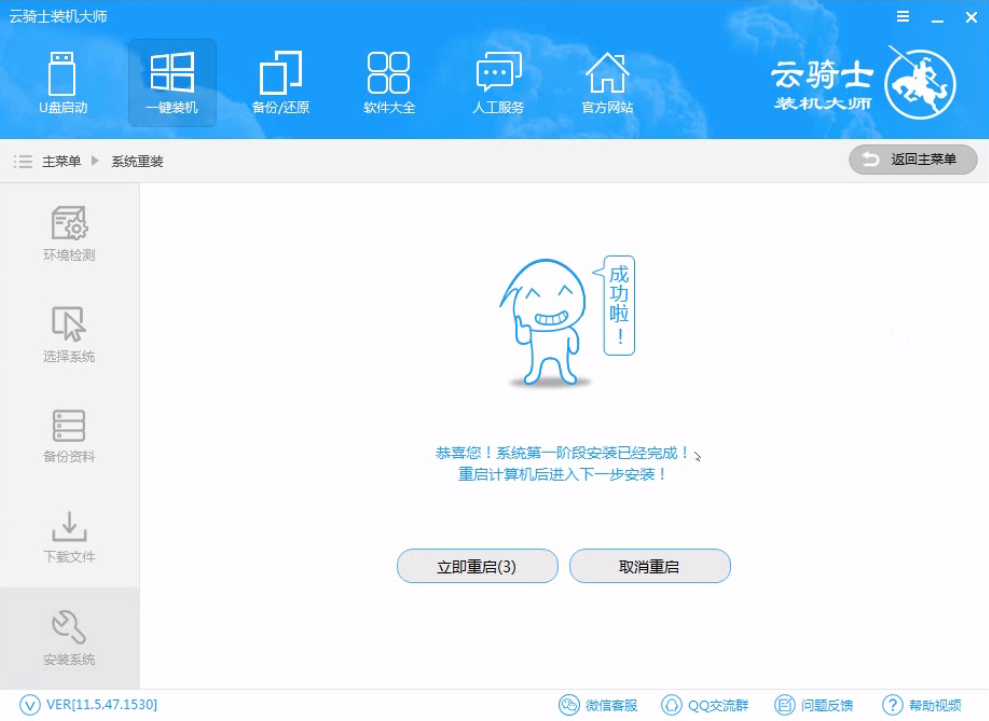
13 然后会进入DOS界面。
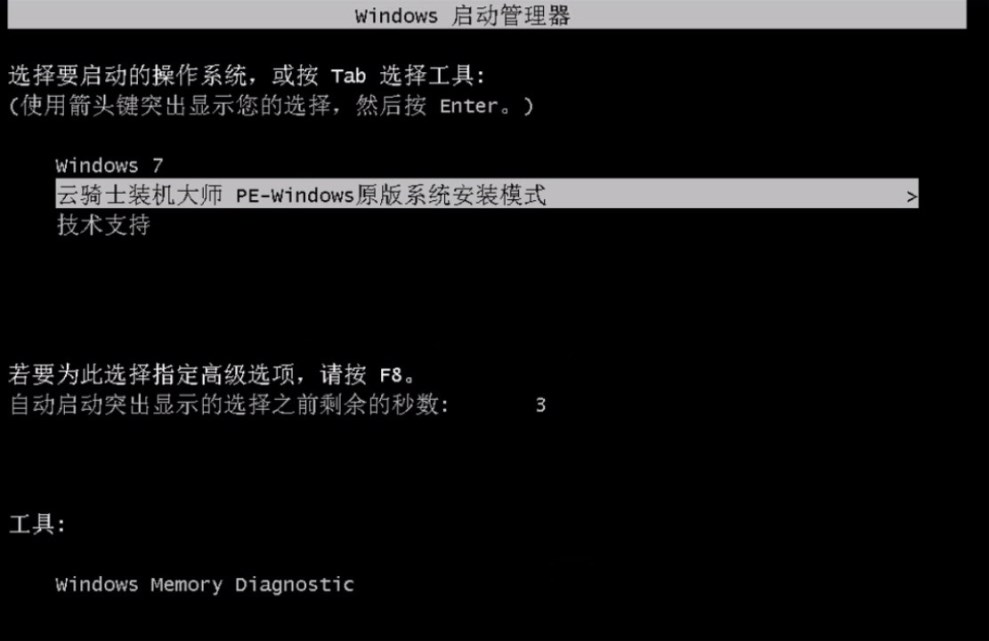
14 云骑士装机大师会自动进入PE系统进行安装。
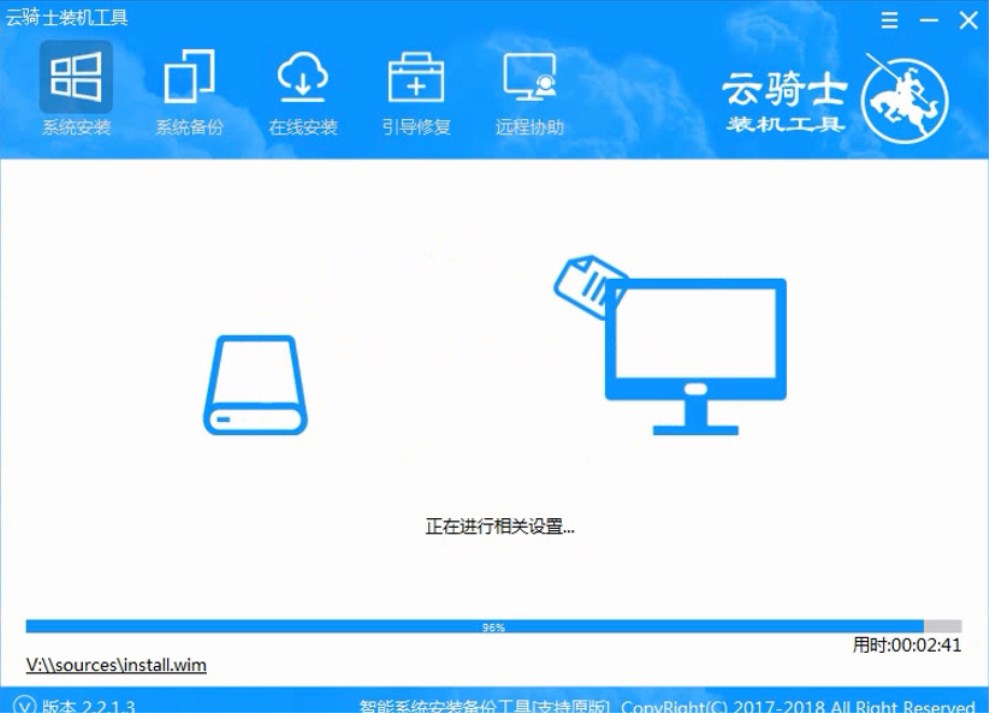
15 安装成功以后系统会自动重启进入win7安装界面。
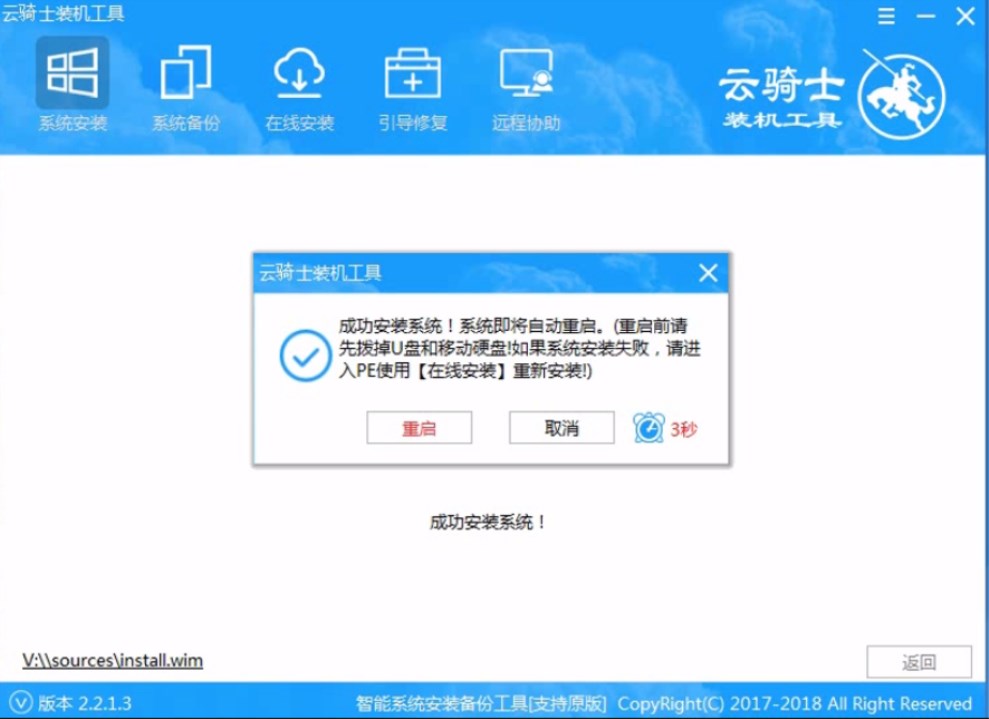
16 在这里我们稍作等待系统就安装完成了。
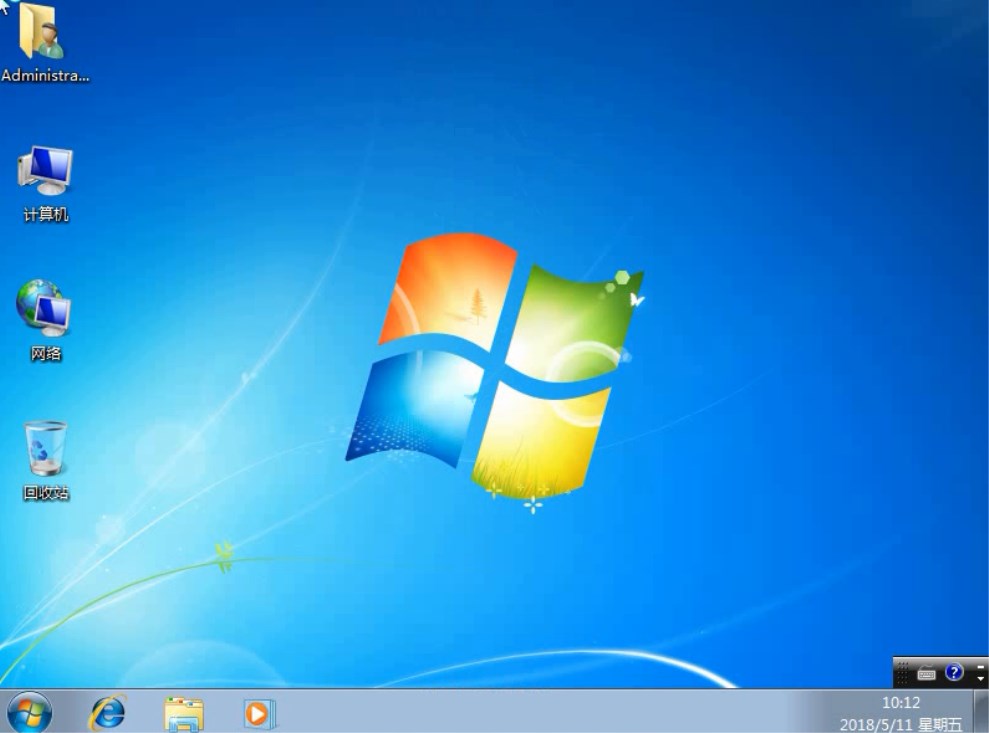
电脑在线一键重装系统win7系统
现在电脑已经成为大家生活的一部分了。用电脑看电视。听歌。上网。玩游戏等等。那么电脑在线如何一键重装win7系统呢?下面以云骑士重装win7系统为例为大家介绍一下电脑在线一键重装win7系统的方法步骤。
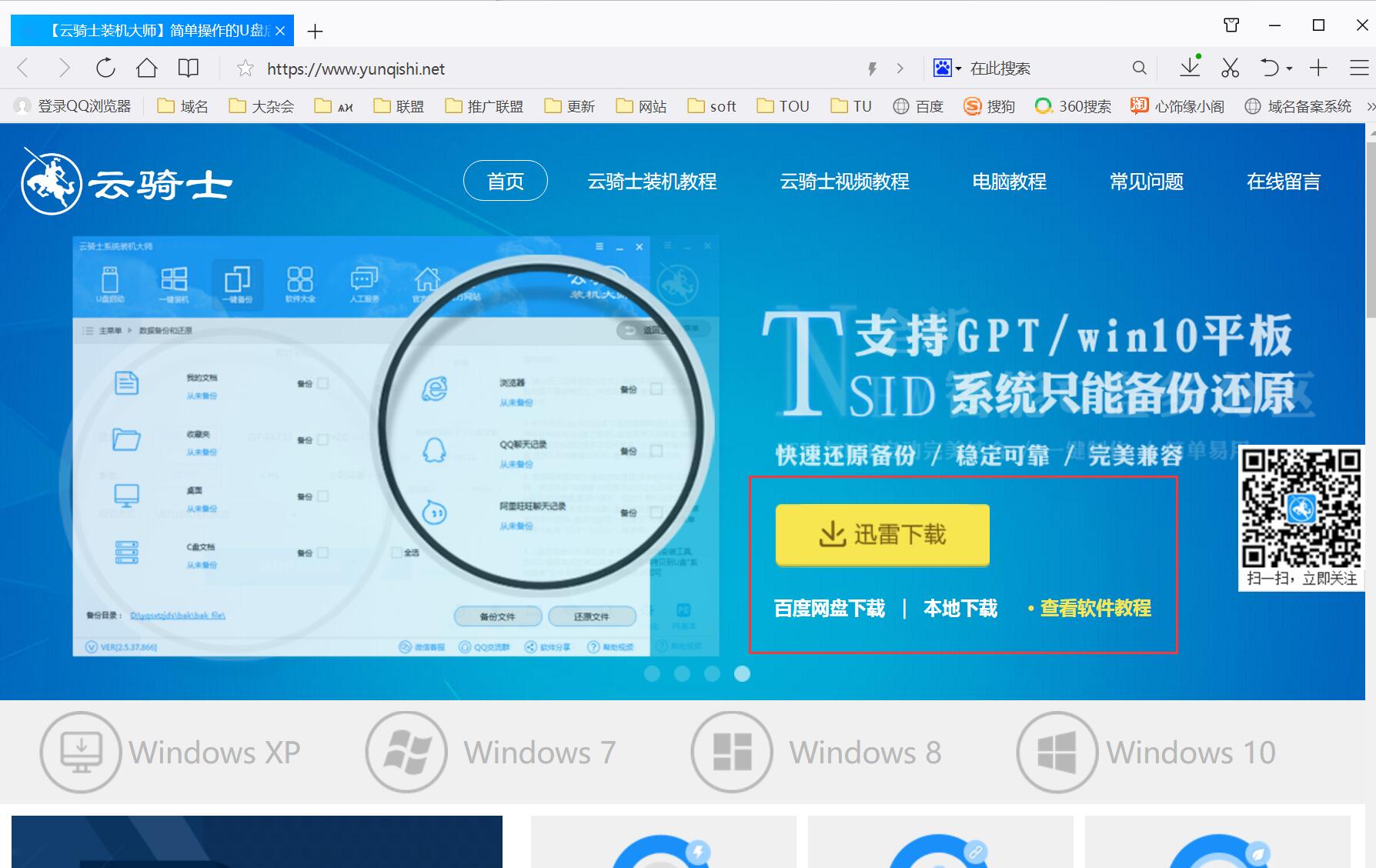
如何用u盘电脑装系统win7
电脑的使用越来越普及。不论是工作上的需求。还是生活娱乐电脑都已经成为人们不可或缺一部分。那么怎么用U盘给电脑装win7系统呢?其实很简单。以云骑士安装win7系统为例。教大家如何用U盘装电脑win7系统。感兴趣的小伙伴一起来学习一下吧!
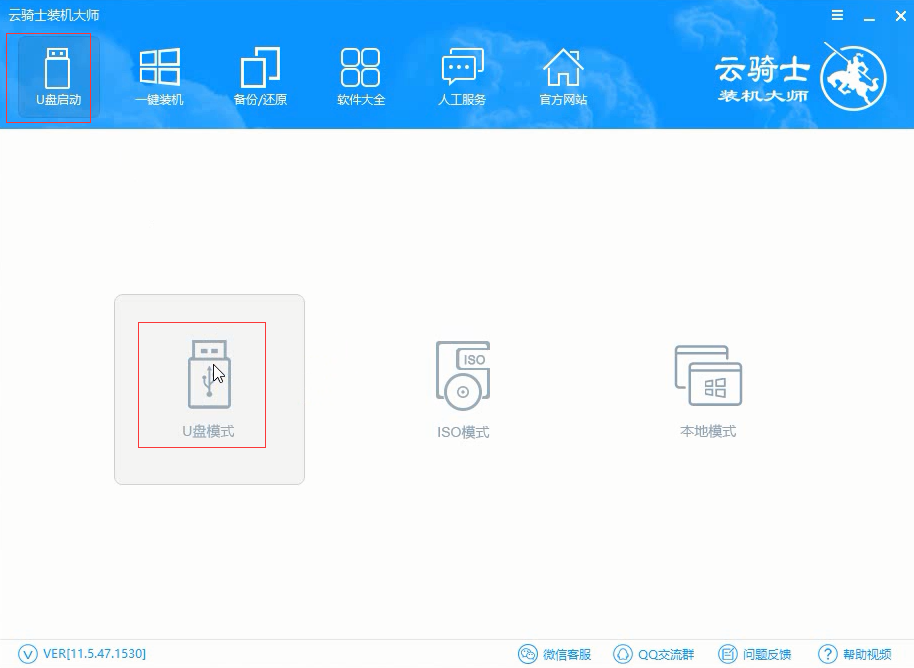
一键重装64位win7系统相关内容
win7本地连接受限制或无连接怎么办 u盘装系统软件哪个好 win7u盘装系统软件 win7鼠标乱动不受控制 win7系统重装软件哪个好 win7系统重装软件 win7格式化c盘












